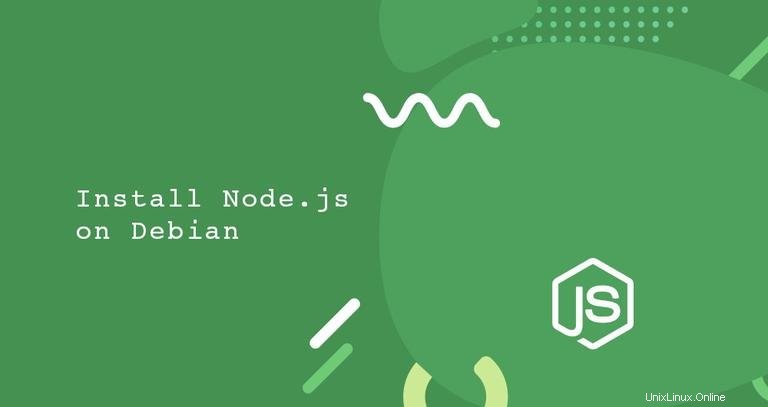
Node.js es un entorno de tiempo de ejecución JavaScript multiplataforma basado en JavaScript de Chrome diseñado para ejecutar código JavaScript en el lado del servidor. Con Node.js, puede crear aplicaciones de red escalables.
npm es el administrador de paquetes predeterminado para Node.js que ayuda a los desarrolladores a compartir y reutilizar su código.
En este tutorial, le mostraremos varias formas diferentes de instalar Node.js y npm en Debian 10 Buster. Elija la opción de instalación que sea adecuada para su entorno.
Instalando Node.js y npm desde los repositorios de Debian #
Node.js y npm se pueden instalar desde los repositorios estándar de Debian. Al momento de escribir, la versión en los repositorios es v10.x, que es la última versión LTS.
Para instalar Node.js y npm en su Debian, use los siguientes comandos:
sudo apt updatesudo apt install nodejs npm
Una vez completada la instalación, verifíquela escribiendo:
nodejs --versionEl comando mostrará la versión de Node.js:
v10.15.2
Esta es la forma más fácil de instalar Node.js y npm en Debian y debería ser suficiente para la mayoría de los casos de uso.
Instalando Node.js y npm desde el repositorio de NodeSource #
NodeSource es una empresa enfocada en brindar soporte de nodos de nivel empresarial. Mantiene un repositorio APT que contiene múltiples versiones de Node.js.
Utilice este repositorio si necesita instalar una versión específica de Node.js. En el momento de escribir este artículo, el repositorio de NodeSource ofrece las siguientes versiones:
- v14.x:la última versión estable.
- v13.x
- v12.x:la última versión de LTS.
- v10.x:la versión anterior de LTS.
Instalaremos la versión 12.x de Node.js.
Comience agregando el repositorio de NodeSource a su sistema ejecutando el siguiente curl comando:
curl -sL https://deb.nodesource.com/setup_12.x | sudo bash -Una vez que se agrega el repositorio para instalar Node.js y npm, escriba:
sudo apt install nodejsAsegúrese de que Node.js esté correctamente instalado escribiendo:
node --versionv12.8.1
Instalando Node.js y npm usando NVM #
NVM (Node Version Manager) es un script bash que le permite administrar múltiples versiones de Node.js. Con NVM puede instalar y desinstalar cualquier versión de Node.js que desee usar o probar.
Utilice este método si desea instalar Node.js por usuario.
Para instalar NVM en su sistema, escriba el siguiente comando. No use sudo ya que habilitará el script para el usuario root.
curl -o- https://raw.githubusercontent.com/nvm-sh/nvm/v0.35.3/install.sh | bash
El script de instalación clona el nvm repositorio de Github al ~/.nvm y agrega la ruta nvm a su perfil Bash o ZSH.
...
export NVM_DIR="$HOME/.nvm"
[ -s "$NVM_DIR/nvm.sh" ] && \. "$NVM_DIR/nvm.sh" # This loads nvm
[ -s "$NVM_DIR/bash_completion" ] && \. "$NVM_DIR/bash_completion" # This loads nvm bash_completion
Para comenzar a usar el script nvm, abra una nueva sesión de shell o ejecute los comandos impresos en su pantalla. Haz lo que sea más fácil para ti.
Ahora que nvm script está instalado en su sistema Debian, puede instalar la última versión estable de Node.js con:
nvm install node...
Computing checksum with sha256sum
Checksums matched!
Now using node v12.8.1 (npm v6.10.2)
Creating default alias: default -> node (-> v12.8.1)
Instalemos dos versiones más, la última versión LTS y la versión 8.16.0:
nvm install --ltsnvm install 8.16.0
Una vez hecho esto, para enumerar todas las versiones de Node.js instaladas, escriba:
nvm ls-> v8.16.0
v10.16.2
v12.8.1
default -> node (-> v12.8.1)
node -> stable (-> v12.8.1) (default)
stable -> 12.8 (-> v12.8.1) (default)
iojs -> N/A (default)
unstable -> N/A (default)
lts/* -> lts/dubnium (-> v10.16.2)
lts/argon -> v4.9.1 (-> N/A)
lts/boron -> v6.17.1 (-> N/A)
lts/carbon -> v8.16.0
lts/dubnium -> v10.16.2
La entrada con una flecha a la derecha (-> v8.16.0) , es la versión utilizada en la sesión de shell actual y la versión predeterminada se establece en v12.8.1 . La versión predeterminada es la versión que se utilizará cuando abra nuevas sesiones de shell.
Si desea cambiar la versión actualmente activa, digamos a v10.16.2, debe ejecutar:
nvm use 8.11.3
Para cambiar el Node.js predeterminado, por ejemplo a v10.16.2 usar:
nvm alias default 8.11.3Instalando herramientas de desarrollo #
Las herramientas de desarrollo son necesarias para compilar e instalar complementos nativos desde el registro npm. Instale el paquete ejecutando:
sudo apt install build-essentialDesinstalando Node.js #
Si por algún motivo desea desinstalar los paquetes Node.js y npm, use el siguiente comando:
sudo apt remove nodejs npm